地图标注 坐标转换 找不到so INVALID_USER_KEY INVALID_USER_SCODE
-
账号问题
-
配额与Key
-
财务问题
-
商务咨询
-
开发基础
-
WEB端(JS API)
-
地图 JS API
-
数据可视化 JS API
-
地图组件
-
地铁图 JS API
-
URL API
-
-
Android 开发
-
Android 地图SDK
-
Android 定位SDK
-
Android 导航SDK
-
Android 猎鹰SDK
-
-
iOS 开发
-
iOS 地图SDK
-
iOS 定位SDK
-
iOS 导航SDK
-
iOS 猎鹰SDK
-
-
WEB服务开发
-
Web 服务 API
-
猎鹰服务 API
-
云图服务 API
-
-
Map Lab
-
自定义地图
-
-
其他端开发
-
微信小程序
-
-
其他产品
-
商家入驻
-
GeoHUB
-
海外解决方案
-
其他问题
-
Flutter 插件
目前Android开发已经普遍使用Android Studio,开放平台相关的产品都需要使用KEY,生成KEY需要的签名文件的SHA1和app包名,具体的申请步骤官网有详细说明,这里不再赘述。但是现在还有好多开发者按照步骤申请key之后,打包之后仍然会出现鉴权失败,主要原因是签名文件的SHA1和申请key的签名文件不一致造成的,这里就主要介绍一下Android Studio配置签名文件和需要注意问题。
配置签名文件
Android Studio如果不配置签名文件会自动使用Android SDK提供的debug keytore(一般在用户目录下的.android文件夹下),这里建议将签名文件保存到一个固定的目录,便于以后维护和打包。
Android Studio提供界面配置签名文件,具体步骤为:
1、右键点击需要配置的项目,在弹出的菜单中选择“Open Module Settings”,如图:
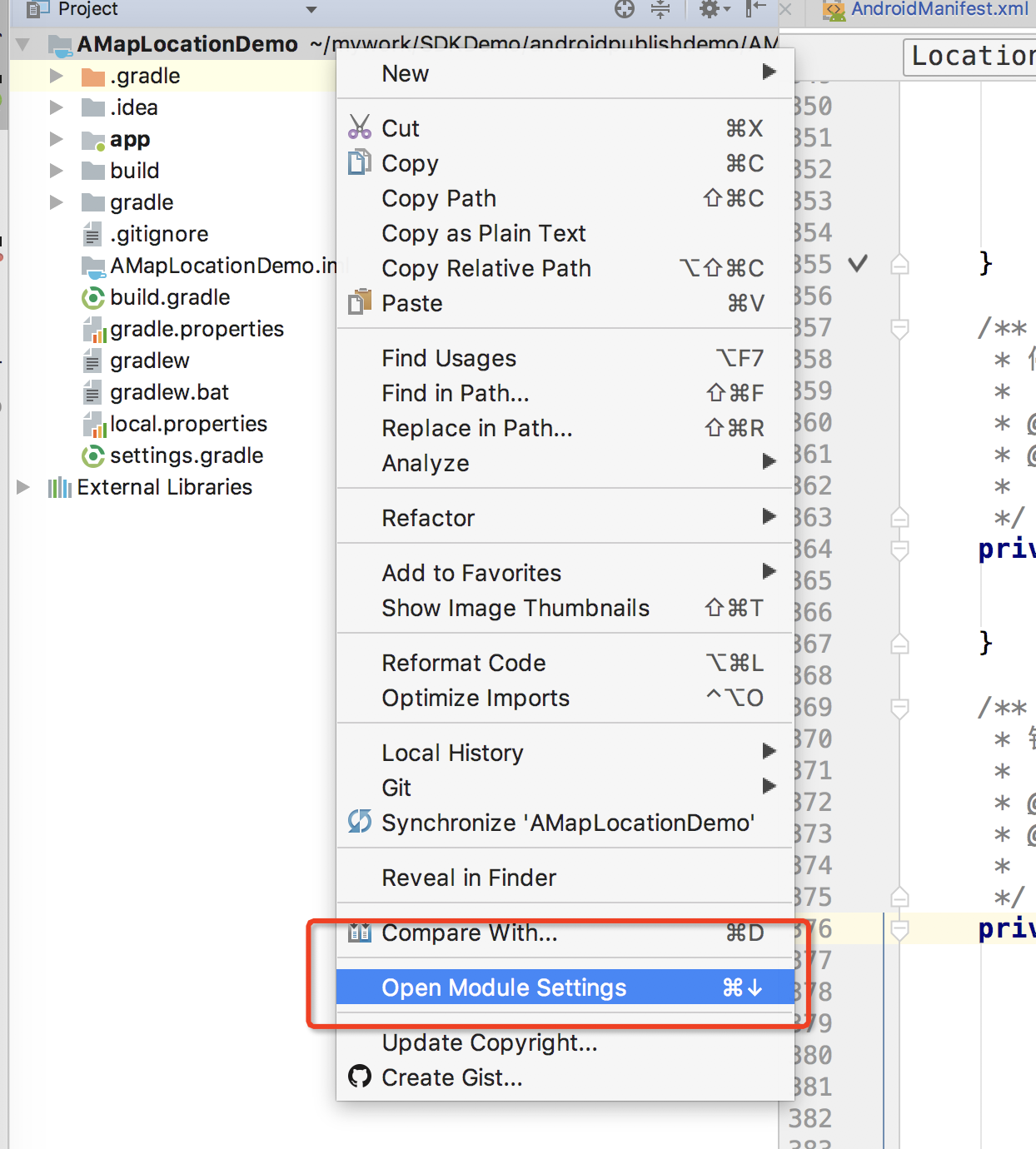
2、在弹出的窗口,点击“Signing”选项卡,然后点击“+”。如图:

3、点击“+”后,输入相关信息,如图:
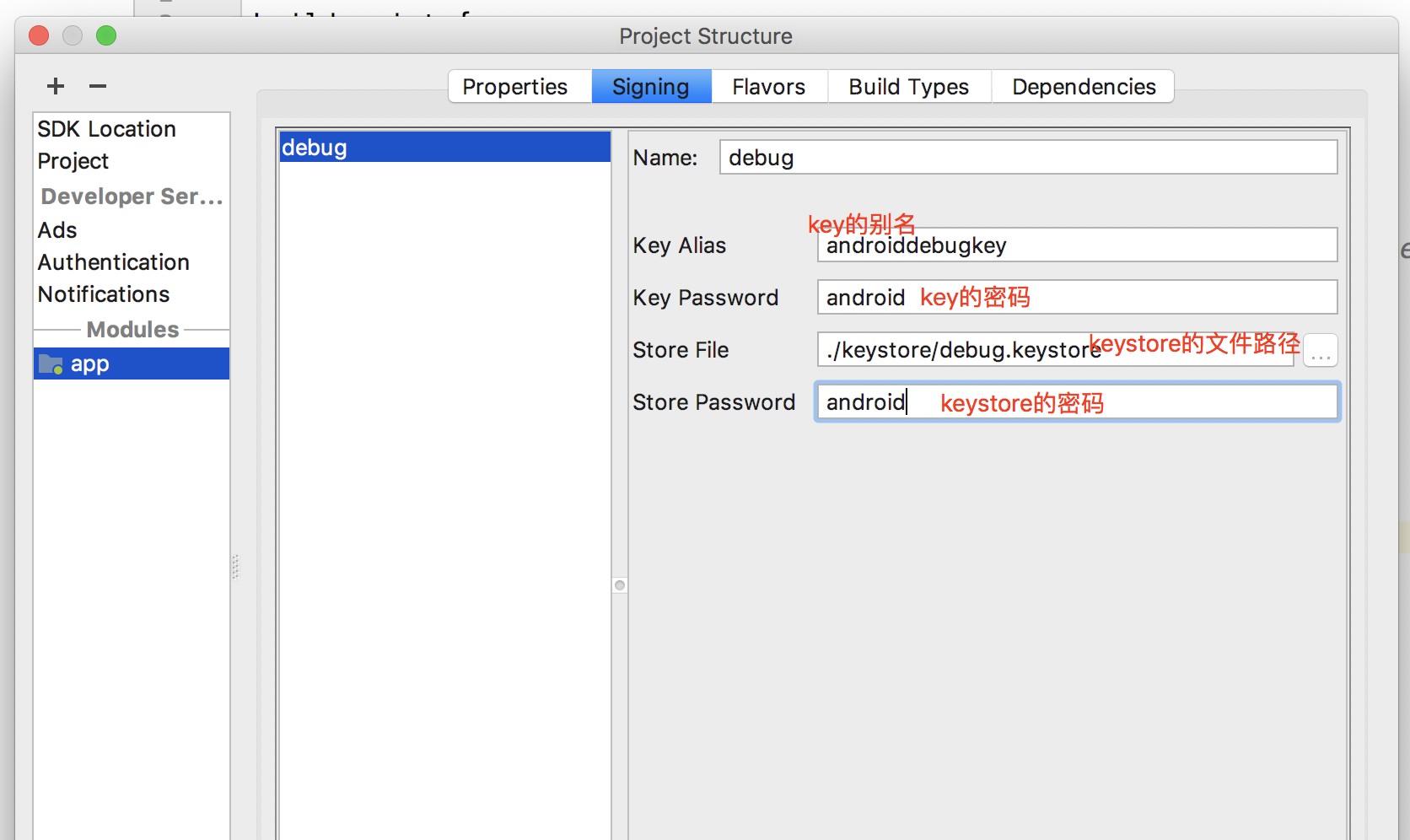
其中Strore FIle可以是相对路径也可以是绝对路径。
4、点击“Build Types”选项卡,配置打包时使用的签名文件,如图:
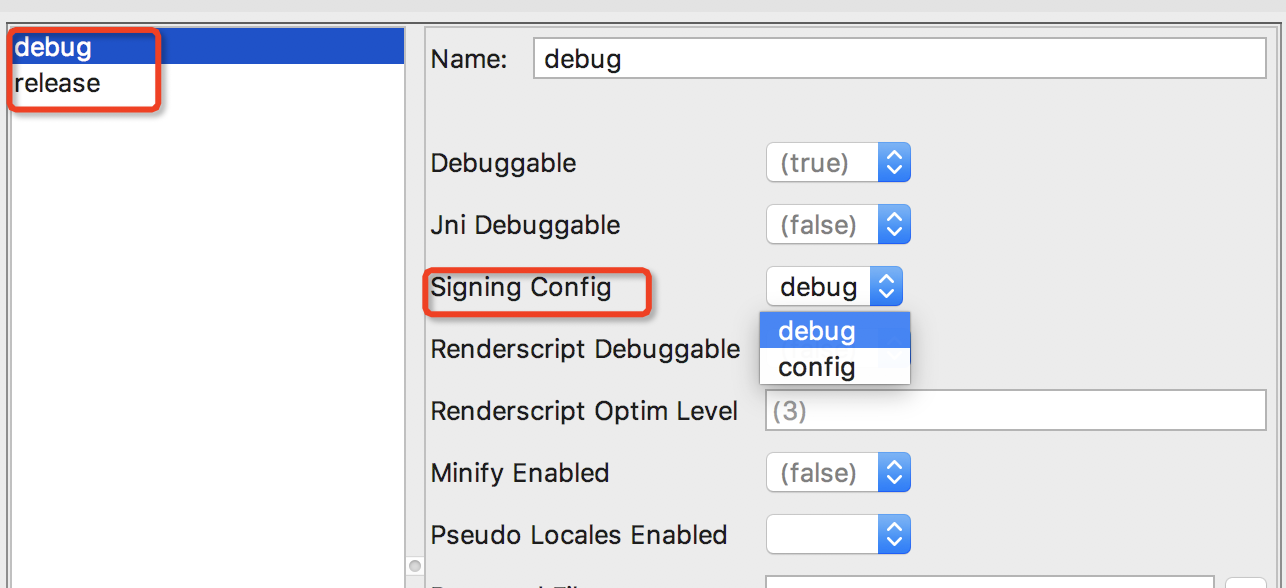
分别选中“debug”或者“release",然后从Signing Config中选择相应的签名文件。
5、 配置完成后点击“ok”按钮,Android Studio会自动在build.gradle生成签名配置,如图:
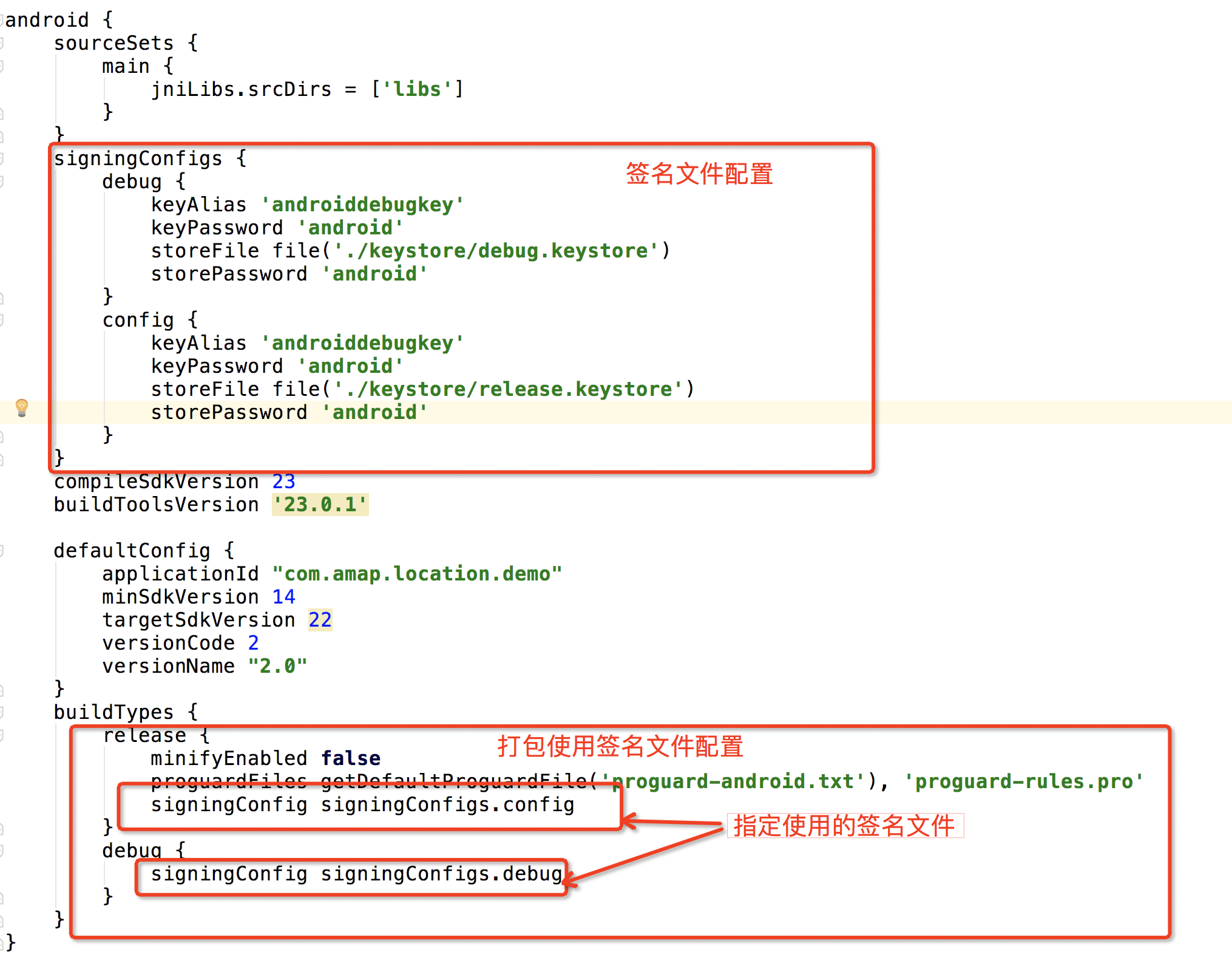
以后如果要修改签名文件或者打包配置可以修改从build.gradle(app目录下),也可以通过配置界面修改。
打包生成apk
如果是本地调试的话,可以通过Android Studio直接运行到手机(或者模拟器)上,这如无特殊配置使用的都是debug的签名。但是我们在实际使用时有时需要生成apk文件,然后交付。下面说一下生成apk文件的步骤。
1、点击Android Studio的标题栏中的“Build”菜单,然后点击“Generate Signed APK…”,如图:

2、从弹出的窗体中选择要生成的apk的module,点击“Next"按钮。

3、选择或者生成签名文件,输入密码和key的别名,点击next如图:
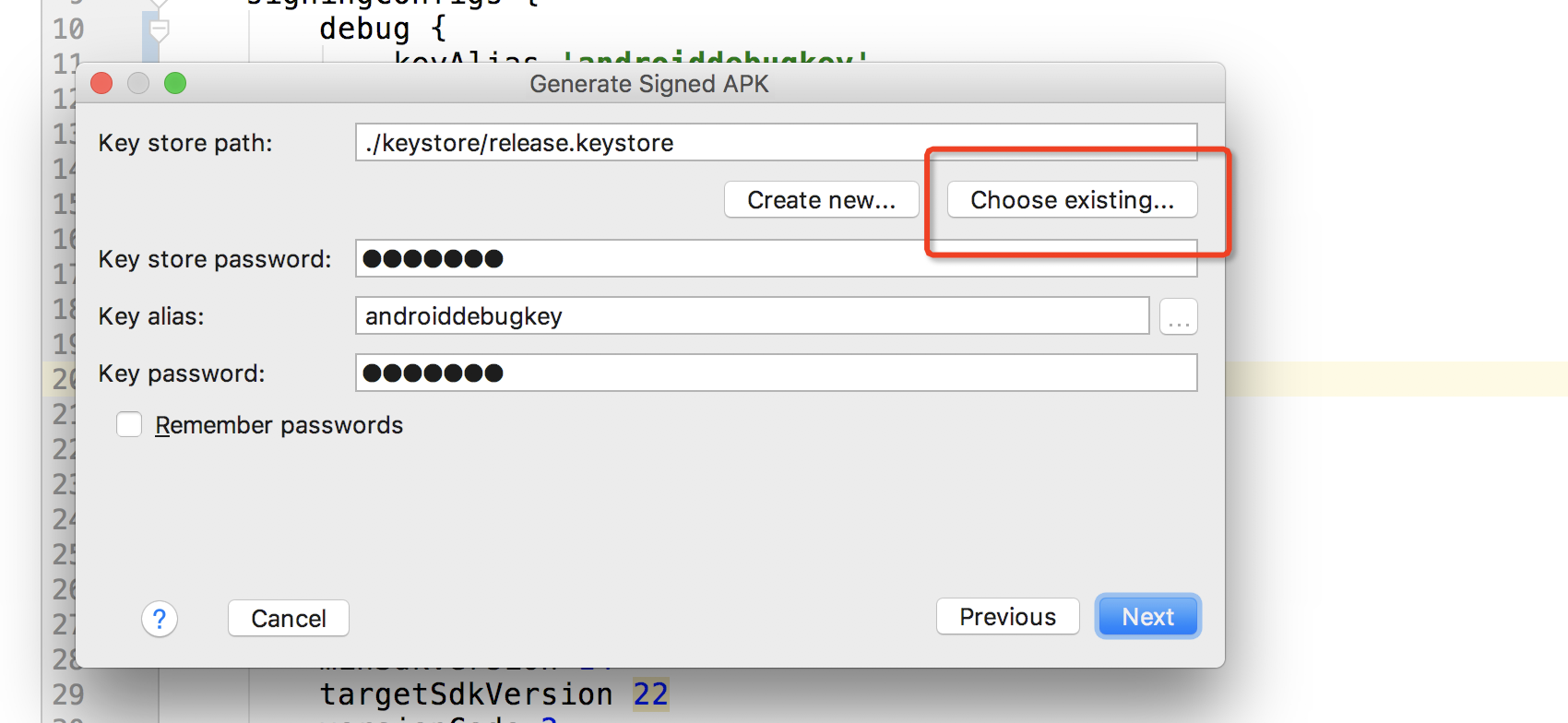
注意:如果已经有签名文件了,一定要选择“Choose Existing…”,如果选择了“Create new”会重新生成一个签名文件,这样就会导致key鉴权失败。
4、 选择apk的目标目录和build Type,点击finish,生成apk文件,如图:
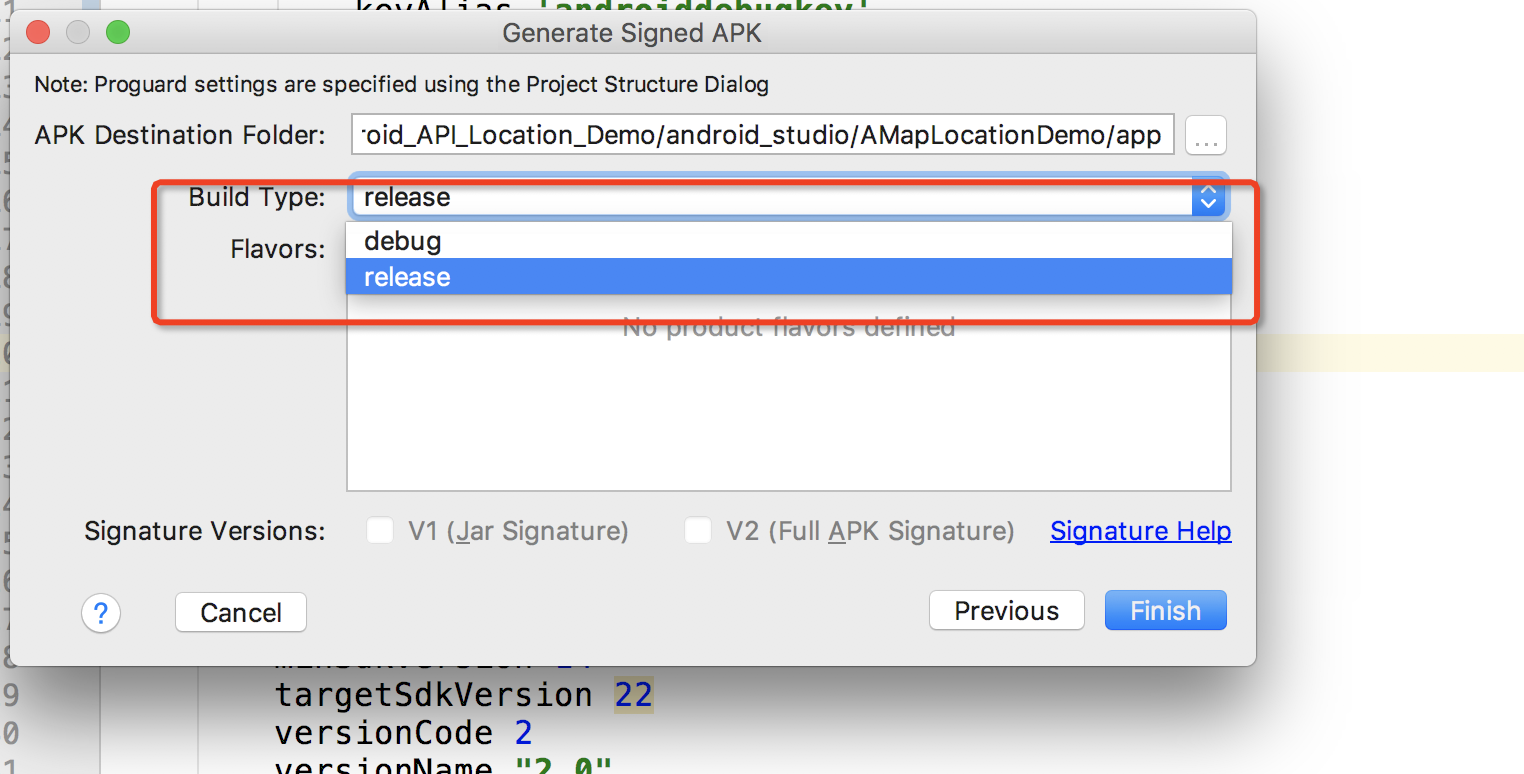
验证apk的签名
1、使用解压工具将apk文件解压,得到META-INF/CERT.RSA文件,然后使用keytool命令查看签名信息,如图所示:
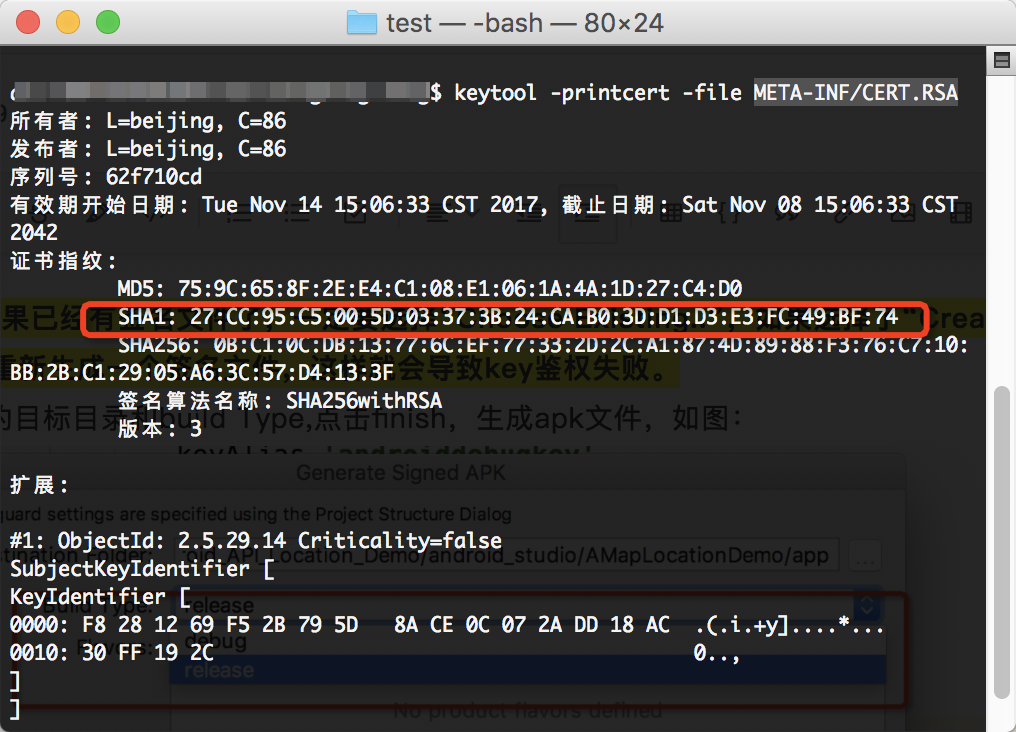
其中的SHA1就是使用的签名文件的SHA1,可以和注册Key时使用签名文件的SHA1对比看看是否一致。


